怎么用Klonsoft LockDisk创建带密码的虚拟分区文件教程
如果你用需要用软件来加密你的文件,然后放到U盘里的话,下面这款软件满足你的需要,这样即便是U盘丢失了,其他人也看不到其中保存的重要文件,更加不用担心会泄密。
这个软件就是 klonsoft LockDisk的体积为851KB,应该说十分的迷你。安装后整个创建过程非常简单,而对虚拟分区中的文件/文件夹进行管理也非常方便,能够像在资源管理器中一样拖放操作。
虽然说是虚拟分区,但实际上就是一个文件而已,并不会对现在硬盘分区进行分割操作,你也无需担心硬盘数据会因此而丢失。
所以,创建的数量也没有限制,多个虚拟分区对于windows来说,也只不过是硬盘中多了几个文件而已。
首先下载klonsoft LockDisk软件,然后直接打开即可界面如下,因为是英文软件所以这里出个使用教程:
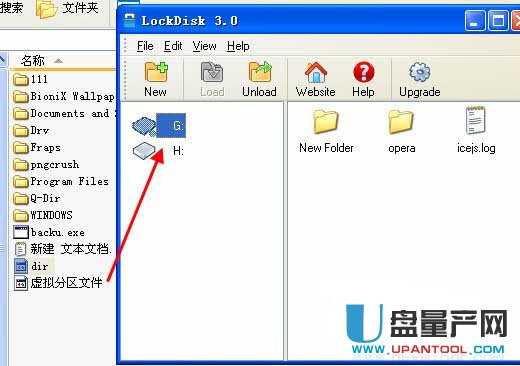
下面是怎么使用klonsoft LockDisk创建虚拟分区步骤:
1、运行软件后,点击“new”图标,就会出现创建虚拟分区的窗口,点击窗口中的“brown”图标,选择虚拟分区文件保存路径。
2、在“文件名:”后输入虚拟分区文件的名字,点击保存,在“size of new volume(MB):”后更改虚拟分区的大小(默认是35M),输入两次密码,点击“create volume”按钮就可以创建成功。
3、在跳出的窗口中输入刚才的密码,就可以在klonsoft LockDisk的窗口中看到一个新的分区了。
文字描述不够不清楚的话,参考软件No1的截图吧。
如果你要把文件放入虚拟分区,那么只要把文件拖放进界面即可。第一次拖放时,软件会提示你是否要格式化,你只需要像格式化U盘一样操作就可以了。
而对其中的文件/文件夹管理也非常的方便,由于可以调用资源管理器的右键菜单,所以剪切、复制、压缩、解压缩都可以使用右键菜单进行。
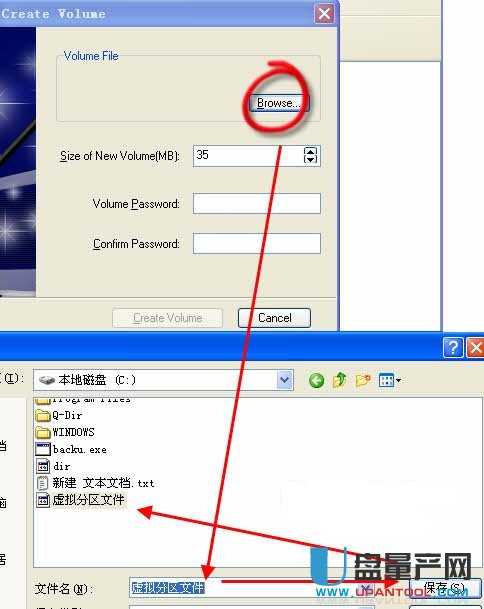
默认情况下,软件运行后会自动载入第一个创建的虚拟分区,如果你想要让其载入其他分区的话,点击file菜单中的“load more..”菜单项,选择虚拟分区文件,输入密码即可。
使用klonsoft LockDisk保护资料的好处:
1、重要资料可以在不同存储介质间移动,不会像加密的文件夹那样必须存放在固定的路径下,并且无需担心泄密问题。
2、重装系统后无需担心文件不能够打开(曾经使用过的一些文件夹加密软件是否让你有类似的痛苦回忆?)
3、安全性更高。多个分区可以使用不同的密码,即使他人获得了一个密码,那也只能够打开某个个虚拟分区而已。
4、存放在其中的文件很难受到病毒的感染。
最后需要注意的是,如果你创建的虚拟分区文件超过4G,那么这个文件所在的分区一定要是NTFS格式的。如果你把分区文件放到u盘中,那么klonsoft LockDisk的主程序也一并放到U盘中吧。
